VPNとは?VPN仮想プライベートネットワークのメリットとデメリット

VPNとは何か、そのメリットとデメリットは何でしょうか?WebTech360と一緒に、VPNの定義、そしてこのモデルとシステムを仕事にどのように適用するかについて考えてみましょう。
タスクバーに Bluetooth アイコンが見つからない場合は、以下の手順に従って、Windows 10 のタスクバーに表示されていない Bluetooth アイコンを表示してください。
タスクバーに Bluetooth アイコンを表示する
タスクバーにBluetoothアイコンを表示するには、 Bluetooth設定で「通知領域にBluetoothアイコンを表示する」オプションを有効にする必要があります。設定手順は以下のとおりです。
1.設定アプリを開きます。ショートカットキー「 Win + I」を押して開くこともできます。
2. Windows 10 の設定を開いたら、「デバイス」ページに移動します。
3.左側のパネルで「Bluetooth とその他のデバイス」タブを選択します。
4.右側のページで、「関連設定」の見出しの下にある「その他のBluetoothオプション」リンクをクリックします。
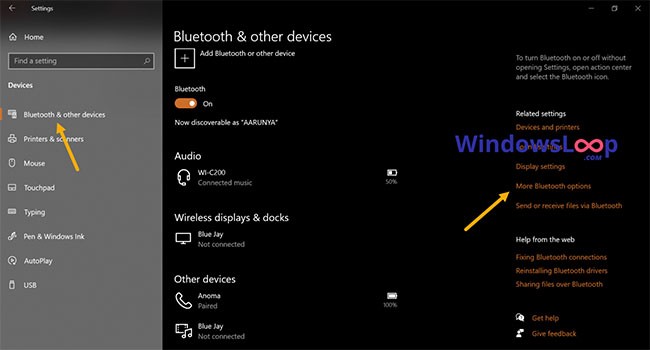
5. Bluetooth 設定ウィンドウで[オプション]タブを選択します。
6.通知領域に Bluetooth アイコンを表示するチェックボックスをオンにします。
7. 「適用」をクリックします。
8. 「OK」をクリックして変更を保存します。
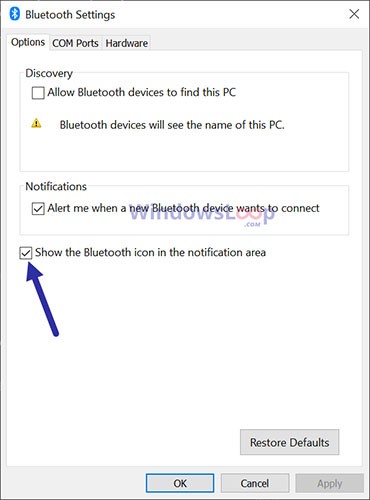
9.設定アプリを閉じます。
チェックボックスをオンにして変更を保存すると、タスクバーにBluetoothアイコンが表示されます。前述の通り、BluetoothアイコンはBluetoothがオンになっている場合にのみ表示されます。アイコンが表示されない場合は、Windows 10でBluetoothがオンになっていることを確認してください。
Bluetoothサポートサービスを有効にする
Bluetoothサポートサービスが無効になっている場合、Bluetooth機能を有効にできません。そのため、Bluetoothアイコンは表示されません。この場合、WindowsサービスマネージャーからBluetoothサポートサービスを有効にする必要があります。手順は以下のとおりです。
1. Win + Rショートカット キーを押して、[実行] ボックスを開きます。
2. 「services.msc」と入力し、「実行」ウィンドウにEnter キーを押します。
3.サービスウィンドウを開いたら、 Bluetooth Support Serviceサービスを見つけて右クリックします。
4.右クリックメニューから「プロパティ」を選択します。
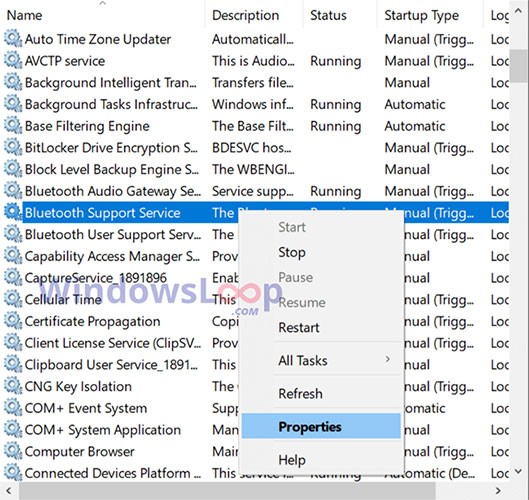
5. [スタートアップの種類]ドロップダウン メニューから[手動]を選択します。
6. [適用] > [OK]をクリックします。
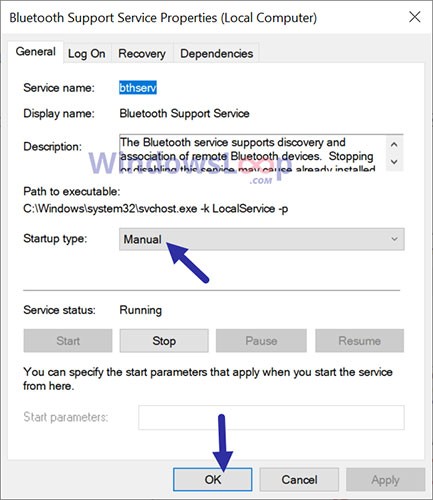
7.サービス ウィンドウを閉じます。
8. Windows 10 を再起動します。
再起動後、通知センターからBluetoothをオンにしてください。Bluetoothがオンになると、タスクバーにBluetoothアイコンが表示されます。
Bluetoothドライバを再インストールする
上記の2つの方法がうまくいかない場合は、インストールされているBluetoothドライバーに問題がある可能性があります。その場合は、Bluetoothドライバーを再インストールする必要があります。再インストール後、Windows 10でBluetoothを有効にすると、タスクバーにBluetoothアイコンが表示されます。
VPNとは何か、そのメリットとデメリットは何でしょうか?WebTech360と一緒に、VPNの定義、そしてこのモデルとシステムを仕事にどのように適用するかについて考えてみましょう。
Windows セキュリティは、基本的なウイルス対策だけにとどまりません。フィッシング詐欺の防止、ランサムウェアのブロック、悪意のあるアプリの実行防止など、様々な機能を備えています。しかし、これらの機能はメニューの階層構造に隠れているため、見つけにくいのが現状です。
一度学んで実際に試してみると、暗号化は驚くほど使いやすく、日常生活に非常に実用的であることがわかります。
以下の記事では、Windows 7で削除されたデータを復元するためのサポートツールRecuva Portableの基本操作をご紹介します。Recuva Portableを使えば、USBメモリにデータを保存し、必要な時にいつでも使用できます。このツールはコンパクトでシンプルで使いやすく、以下のような機能を備えています。
CCleaner はわずか数分で重複ファイルをスキャンし、どのファイルを安全に削除できるかを判断できるようにします。
Windows 11 でダウンロード フォルダーを C ドライブから別のドライブに移動すると、C ドライブの容量が削減され、コンピューターの動作がスムーズになります。
これは、Microsoft ではなく独自のスケジュールで更新が行われるように、システムを強化および調整する方法です。
Windows ファイルエクスプローラーには、ファイルの表示方法を変更するためのオプションが多数用意されています。しかし、システムのセキュリティにとって非常に重要なオプションが、デフォルトで無効になっていることをご存知ない方もいるかもしれません。
適切なツールを使用すれば、システムをスキャンして、システムに潜んでいる可能性のあるスパイウェア、アドウェア、その他の悪意のあるプログラムを削除できます。
以下は、新しいコンピュータをインストールするときに推奨されるソフトウェアのリストです。これにより、コンピュータに最も必要な最適なアプリケーションを選択できます。
フラッシュドライブにオペレーティングシステム全体を保存しておくと、特にノートパソコンをお持ちでない場合、非常に便利です。しかし、この機能はLinuxディストリビューションに限ったものではありません。Windowsインストールのクローン作成に挑戦してみましょう。
これらのサービスのいくつかをオフにすると、日常の使用に影響を与えずに、バッテリー寿命を大幅に節約できます。
Ctrl + Z は、Windows で非常によく使われるキーの組み合わせです。基本的に、Ctrl + Z を使用すると、Windows のすべての領域で操作を元に戻すことができます。
短縮URLは長いリンクを簡潔にするのに便利ですが、実際のリンク先を隠すことにもなります。マルウェアやフィッシング詐欺を回避したいのであれば、盲目的にリンクをクリックするのは賢明ではありません。
長い待ち時間の後、Windows 11 の最初のメジャー アップデートが正式にリリースされました。
VPNとは何か、そのメリットとデメリットは何でしょうか?WebTech360と一緒に、VPNの定義、そしてこのモデルとシステムを仕事にどのように適用するかについて考えてみましょう。
Windows セキュリティは、基本的なウイルス対策だけにとどまりません。フィッシング詐欺の防止、ランサムウェアのブロック、悪意のあるアプリの実行防止など、様々な機能を備えています。しかし、これらの機能はメニューの階層構造に隠れているため、見つけにくいのが現状です。
一度学んで実際に試してみると、暗号化は驚くほど使いやすく、日常生活に非常に実用的であることがわかります。
以下の記事では、Windows 7で削除されたデータを復元するためのサポートツールRecuva Portableの基本操作をご紹介します。Recuva Portableを使えば、USBメモリにデータを保存し、必要な時にいつでも使用できます。このツールはコンパクトでシンプルで使いやすく、以下のような機能を備えています。
CCleaner はわずか数分で重複ファイルをスキャンし、どのファイルを安全に削除できるかを判断できるようにします。
Windows 11 でダウンロード フォルダーを C ドライブから別のドライブに移動すると、C ドライブの容量が削減され、コンピューターの動作がスムーズになります。
これは、Microsoft ではなく独自のスケジュールで更新が行われるように、システムを強化および調整する方法です。
Windows ファイルエクスプローラーには、ファイルの表示方法を変更するためのオプションが多数用意されています。しかし、システムのセキュリティにとって非常に重要なオプションが、デフォルトで無効になっていることをご存知ない方もいるかもしれません。
適切なツールを使用すれば、システムをスキャンして、システムに潜んでいる可能性のあるスパイウェア、アドウェア、その他の悪意のあるプログラムを削除できます。
以下は、新しいコンピュータをインストールするときに推奨されるソフトウェアのリストです。これにより、コンピュータに最も必要な最適なアプリケーションを選択できます。
フラッシュドライブにオペレーティングシステム全体を保存しておくと、特にノートパソコンをお持ちでない場合、非常に便利です。しかし、この機能はLinuxディストリビューションに限ったものではありません。Windowsインストールのクローン作成に挑戦してみましょう。
これらのサービスのいくつかをオフにすると、日常の使用に影響を与えずに、バッテリー寿命を大幅に節約できます。
Ctrl + Z は、Windows で非常によく使われるキーの組み合わせです。基本的に、Ctrl + Z を使用すると、Windows のすべての領域で操作を元に戻すことができます。
短縮URLは長いリンクを簡潔にするのに便利ですが、実際のリンク先を隠すことにもなります。マルウェアやフィッシング詐欺を回避したいのであれば、盲目的にリンクをクリックするのは賢明ではありません。
長い待ち時間の後、Windows 11 の最初のメジャー アップデートが正式にリリースされました。













